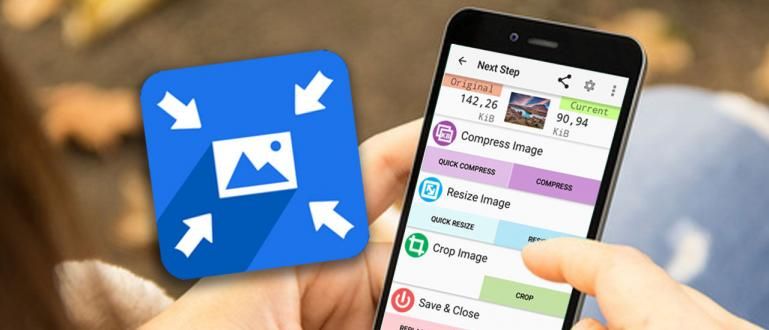आपकी वीडियो रिकॉर्डिंग के परिणाम अस्थिर उर्फ शेक हैं? आप इस तरह से बिना किसी अतिरिक्त वीडियो एडिटिंग ऐप के इसे आसानी से स्थिर कर सकते हैं!
अधिकांश एंड्रॉइड स्मार्टफोन अब उच्च गुणवत्ता वाले कैमरों से लैस हैं जो शानदार छवियां उत्पन्न कर सकते हैं। न केवल तस्वीरें, स्मार्टफोन कैमरों की गुणवत्ता अब सुपर स्पष्ट वीडियो रिकॉर्डिंग भी तैयार करने में सक्षम है जैसे कैमकॉर्डर उच्च वर्ग।
एफपीएस जितना अधिक होगा (चित्र हर क्षण में) जिसे स्मार्टफोन के कैमरे द्वारा रिकॉर्ड किया जा सकता है, परिणामी वीडियो की गुणवत्ता जितनी बेहतर होगी। दुर्भाग्य से, अच्छे कैमरा विनिर्देश अच्छे वीडियो बनाने की गारंटी नहीं देते हैं। रिकॉर्डर की क्षमता वीडियो परिणामों को भी प्रभावित करती है। अक्सर, कैमरे को पकड़ने में गति और अस्थिरता की मात्रा वीडियो को परिणाम देती है अस्थिर उर्फ हिला।
चिंता न करें, आप अपने Android पर खराब वीडियो परिणामों को बहुत आसानी से ठीक कर सकते हैं। अतिरिक्त वीडियो संपादन अनुप्रयोगों की कोई आवश्यकता नहीं है, इस बार ApkVenue टिप्स साझा करेगा वीडियो की गुणवत्ता में सुधार कैसे करें एंड्रॉइड पर। इस मामले में, वीडियो को कैसे स्थिर करें अस्थिर उर्फ शेक उर्फ बहुत सारे झटके।
- सभी Android पर वीडियो ध्वनि कैसे निकालें
- अधिक क्रूर! YouTube सभी शूटिंग वीडियो हटा दें
- 10 सर्वश्रेष्ठ वीडियो कॉल एप्लीकेशन 2020, ऑनलाइन मीटिंग के लिए उपयुक्त!
बिना अतिरिक्त ऐप्स के Android पर वीडियो की गुणवत्ता में सुधार कैसे करें
 फोटो स्रोत: स्रोत: आरएस-टेक
फोटो स्रोत: स्रोत: आरएस-टेक सही। अपने वीडियो को बेहतर बनाने के लिए आपको वीडियो संपादन एप्लिकेशन या अन्य अतिरिक्त एप्लिकेशन की आवश्यकता नहीं है अस्थिर. आप Google फ़ोटो में से किसी एक सुविधा का लाभ उठा सकते हैं। हां, निश्चित रूप से आपके एंड्रॉइड पर मौजूद डिफ़ॉल्ट एप्लिकेशन में एक ऐसी सुविधा है जो वीडियो की गुणवत्ता में सुधार और सुधार कर सकती है। नीचे दिए गए चरणों का पालन करें:
- ऐप खोलें गूगल फोटो जो निश्चित रूप से आपके Android स्मार्टफोन पर पहले से ही उपलब्ध है।

- एक वीडियो चुनें अस्थिर जिसे आप उर्फ स्थिर करना चाहते हैं।

- वीडियो ओपन होने के बाद, नीचे दी गई इमेज में लाल बॉक्स दिए गए हैमबर्गर जैसे आइकन को चुनें या टैप करें।

- चुनें स्थिर.

- आवेदन प्रक्रिया चलाना शुरू कर देगा स्थिर. इस स्तर पर, आपको बस अपने वीडियो के स्थिर होने तक प्रतीक्षा करने की आवश्यकता है।

- आपका वीडियो सफलतापूर्वक स्थिर कर दिया गया है, वीडियो की स्थिति बदल गई है स्थिर.

वह है वीडियो की गुणवत्ता में सुधार कैसे करें Android पर यानी वीडियो को स्थिर करें अस्थिर अतिरिक्त वीडियो संपादन अनुप्रयोगों का उपयोग किए बिना। अब आप बेहतर गुणवत्ता वाले रोमांचक क्षणों वाले वीडियो देखने का आनंद ले सकते हैं क्योंकि वे अब उपलब्ध नहीं हैं अस्थिर फिर। आसान, है ना? आपको कामयाबी मिले!
इसके बारे में लेख भी पढ़ें एंड्रॉयड या अन्य रोचक लेख रेनाल्डी मनस्से.